Office Ribbon Editor インストール方法
Office Ribbon Editor インストール方法です。
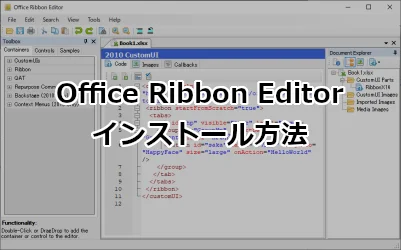
Office の リボンをカスタマイズできるOffice Ribbon Editorというツールがあります。
Office Ribbon Editor は、Office 2007, Office 2010 の xml を一緒に修正できるのが特徴です。今回は、この Office Ribbon Editor のインストール方法の紹介します。
Office Ribbon Editorはサポートが終了しています。現在もサポートされている「Custom UI Editor Tool」をご利用ください。
ダウンロード
まずは 公式サイトから「Office Ribbon Editor」をダウンロードします。
・LeafCreations - Download Mirrors
2014/12/01現在リンク切れとなっています。サポートが終了したようです。
「DOWNLOAD」ボタンをクリックします。
ここでは、Version 4.4.2 を利用します。
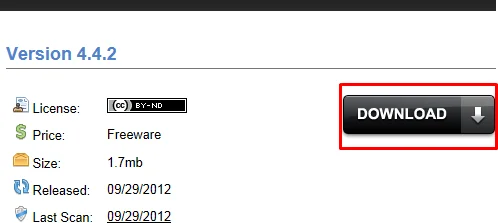
適当な場所にダウンロードし、ダブルクリックでインストーラーを起動します。
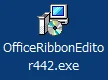
インストール
OfficeOffice Ribbon Editor のインストーラーが起動したら「Next」ボタンを押下します。
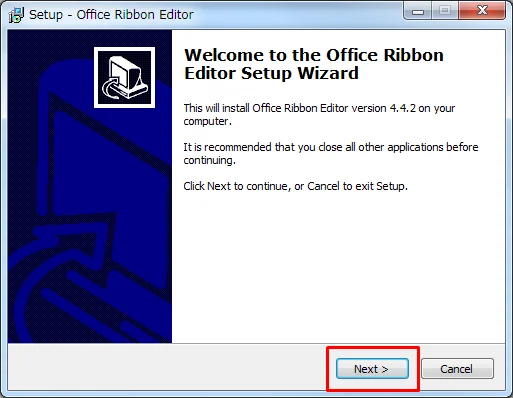
「I accept the agreement(同意する)」を選択して「Next」ボタンを押下します。
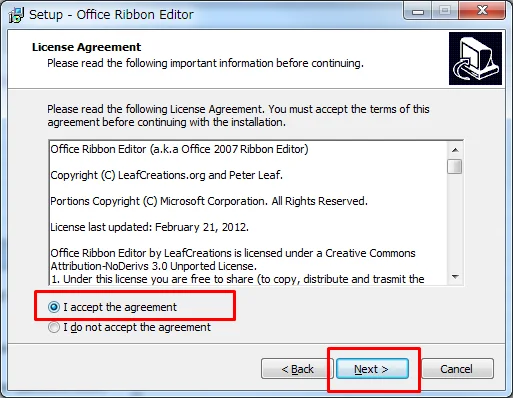
変更履歴が表示されますので、ここも「Next」ボタンを押下します。
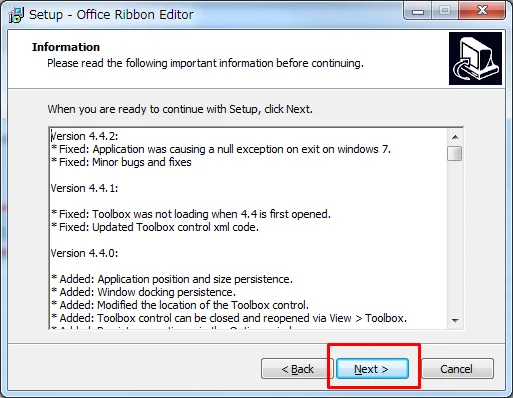
デスクトップにショートカットアイコンを作る場合は、「Create a desktop icon」にチェックを入れ「Next」ボタンを押下します。
デフォルトはチェックなしです。
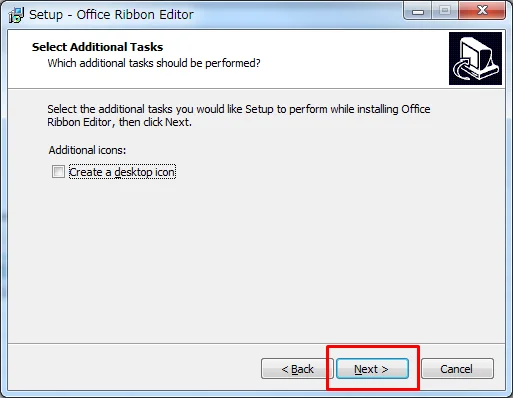
「Install」ボタンを押下するとインストールを開始します。
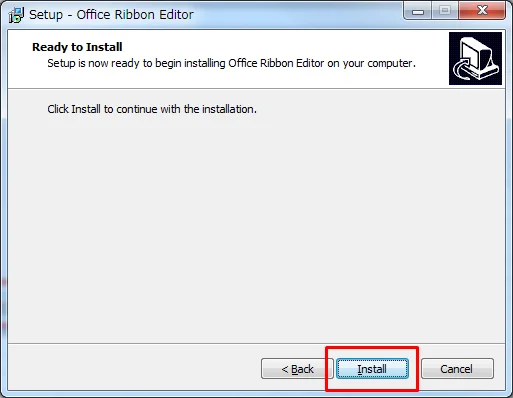
「Launch Office Ribbon Editor」にチェックを入れると、「Finish」ボタンを押下した後「Office Ribbon Editor」が起動します。
デフォルトはチェックありです。不要な場合はチェックを外してください。
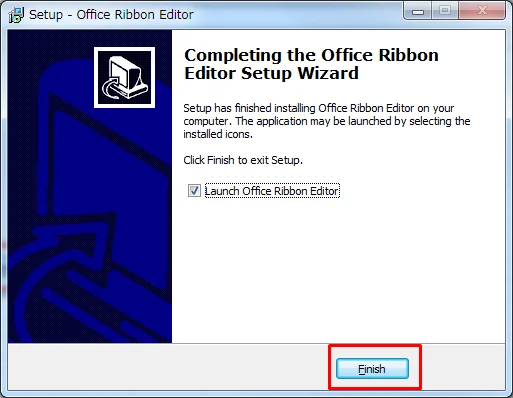
無事、起動したらインストール完了です。
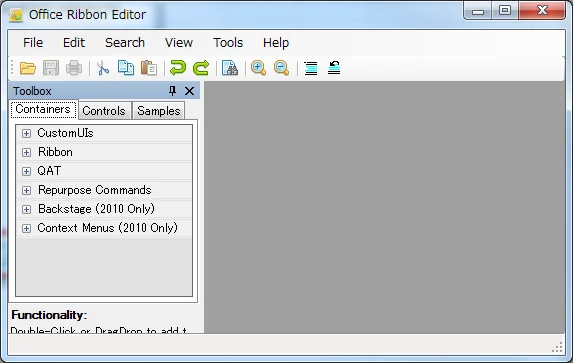
おつかれさまでした。